ドラゴンクエスト11Sで「マウスカーソルが消える」問題をSpecialKで解決する方法

『Steam版 ドラゴンクエスト11 S』をプレイ中、マウスカーソルが消えて表示されなくなり、困っていませんか?この記事では、その問題を解決する方法を紹介します!
この方法は、「ドラゴンクエスト11 S」だけでなく、同様の問題を抱える他のPCゲームにも応用可能です。マウスカーソルが消えて表示されなくなってしまう問題に悩んでいる方は、ぜひ参考にしてください。
PCでドラゴンクエストXI Sを起動すると、マウスカーソルが消え、ゲーム内のカメラ操作などに使われてしまいますよね?
ゲームパッドの右スティックでもカメラ操作はできるので、「マウスをゲームに使われたくない!」という方もいるのではないでしょうか。
ゲーム起動中は常にカーソルが消えているので、攻略サイトを見ながらプレイしたい時やチートエンジンを使用する場合など、マウスカーソルが使えないと非常に不便です。この問題は、複数の作業を同時に行いたい場合に、大きな障害となります。
一応、Windowsキーを押してスタートメニューを表示させたり、Alt+Tabでアプリケーションを切り替えたりすると、「一時的にはマウスカーソルを表示」できます。しかし、操作のたびに毎回切り替えるのは、ちょっと面倒です…。
匿名掲示板などを見てみると、やはり同じような悩みを持つユーザーが、他にもいるようです。
- 「ドラクエの方はマウス操作全解除みたいなのがあれば嬉しいんですけど…」
- 「誰かマウスの操作を無効にする方法知らない?デュアルモニタでプレイしてて片方にドラクエ、片方に攻略サイトみたいなやり方をしたいんだけど、ドラクエ側にポインタが吸収されてしまい別のモニタにポインタを移動できないんです。解決方法あったら教えてください。」
同じ問題を経験している他のユーザーや、公式サポートからの情報がないか、ネット検索やSteamコミュニティを調べてみましたが、有用な情報は見つかりませんでした。
そこで、私は別の角度から問題解決を試みることにしました。
表示されない問題の原因を分析する
「ドラゴンクエストXI S」では、マウスは主にカメラ操作とUI操作に使用されます。具体的には、
マウスの移動:カメラの操作
左クリック:決定ボタン
右クリック:キャンセルボタン
上記のように、マウスが特定の操作に割り当てられているため、ゲームを始めるとにマウスカーソルが非表示になる仕様となっています。ウィンドウモードに変更しても、マウスカーソルが消えたままになることから、これはゲーム側がWindowsからマウスの制御を「奪っている」ためだと考えられます。
マウスカーソルがゲームに吸われる現象は、「ドラゴンクエスト11S」に限ったことではありません。特に、コンシューマーゲーム機から移植されたPCゲームでは、コントローラー中心の設計が多く、マウス制御は補助的な役割となることが一般的です。多くのPCゲームでは、フルスクリーンからウィンドウモードに切り替えると、マウスカーソルが表示されるようになることが多いです。しかし、このゲームでは、ウィンドウモードにしてもマウスカーソルが表示されないという、特有の問題が発生しています。
他のゲームなら、例えば「ドラクエ3リメイク」では、ゲーム画面内にマウスカーソルが入ると、カーソルが「キメラのつばさ」のデザインに変わり、ゲーム内でのカーソル位置の指示、決定、キャンセルボタンとして機能します。ゲームがマウスの制御をするのは画面内に入っている時だけなので全然問題にならないのです。
このように、ゲームによってマウス制御の方法は異なり、ドラゴンクエストXI Sの設定は、このゲーム特有のものだと言えるでしょう。
<技術的な解説>
ゲームがマウスカーソルを非表示にする仕組みは、以下のようになっています。
ゲームでは「相対モード」としてマウスを扱うことが多く、特に3Dゲームではこの方法が一般的です。これはマウスの画面上の位置ではなく、どれだけ動いたかという移動量を検出する方式です。マウスの移動量は「デルタ値(相対座標)」として取得されるため、通常の方法ではカーソル表示ができません。ゲームエンジンは通常、DirectInputやRaw Input APIといったWindows APIを使用します。「ドラゴンクエストXI S」では、DirectInputによる排他的なマウス制御が行われています。多くのゲームでは、マウスを「キャプチャ」し、通常のWindowsの制御から「奪う」ことで、ゲーム内のカメラ操作などに専用で使えるようにします。マウスカーソルの非表示は、通常、Win32 APIのShowCursor(FALSE)のような命令で行われます。この仕組みにより、マウスの動きがゲーム内のカメラ回転などに、スムーズに反映されるようになります。これらの仕組みは、FPSやTPSといったジャンルのゲームで一般的に採用されており、ドラクエ11も、この方式を採用していると考えられるでしょう。
試したけど解決しなかった方法
以下は、残念ながら解決には至らなかった方法の一覧です。
<ゲーム内設定の確認>
- 「マウスをUI操作にする・しない」といったオプションがないか確認しましたが、見つかりませんでした。
- ウィンドウモード設定で「ウィンドウ」「ボーダーレスウィンドウ」「フルスクリーン」の3種類を試しましたが、いずれもマウスカーソルは消えたまま。
- 解像度設定の変更として画面解像度を変更しましたが、効果はありませんでした。
<Steamの設定変更>
- ドラゴンクエストXI 過ぎ去りし時を求めて Sのコントローラ設定では、特に設定項目はなさそうです。
- Big Pictureモードを試しましたが、効果はありませんでした。
- Steamクライアントの「Steam」→「設定」→「コントローラ」から「デスクトップ設定」を開き、「Desktop Configurationの公式レイアウト」を「Disabledの公式レイアウト」に変更し、割り当てられていたボタンの設定をすべて解除しましたが、結果は変わりませんでした。
解決策はこれ、「Special K」という神アプリ!
ドラゴンクエストXI Sでマウスカーソルが表示されない問題の解決策としては、「Special K」というツールを利用することです。
Special Kは、PCゲームのグラフィックやパフォーマンスを向上させる、非常に多機能なツールです。PCゲーム界のスイスアーミーナイフとも呼ばれ、グラフィックの修正・改善、詳細なパフォーマンス分析とその分析に基づいた修正、そしてPCゲームが抱える様々な問題を解決するためのツールを豊富に備えています。※チートツールではありません。
開発者: Kaldaien氏(MOD開発コミュニティで著名な人物)
ソースコード: GitHubで公開されています
<Special Kでどんなことができるのか>
主な機能は以下の通りです。
- 高度なFPSリミッター:ゲームのフレームレートを細かく制御し、より滑らかな映像を実現。
- ボーダーレスウィンドウモードの改善:Direct3D 11ゲームにおいて、遅延を減らし、パフォーマンスを向上させます。
- HDRスクリーンショット:JPEG-XRまたはAVIF形式で、圧縮品質も設定可能な、美しいHDRスクリーンショットを撮影できます。
- HDRレトロフィット:OpenGL、Vulkan、Direct3D 11/12のゲームにHDR効果を追加し、映像表現を豊かにします。
- DirectStorage設定のオーバーライド:DirectStorageを使用するゲームで、設定を自由にカスタマイズできます。
- DLSS設定のオーバーライド:解像度スケール、プリセット、シャープニング、露出、代替DLLバージョンの読み込みなど、DLSS設定を細かく調整できます。
- NVIDIA Reflexの追加/オーバーライド:D3D11/12/OpenGLゲームにNVIDIA Reflexを適用したり、設定を上書きしたりできます。
- 表示モードのオーバーライド:ボーダーレスウィンドウ、フルスクリーン排他モード、リフレッシュレート、垂直同期などの表示設定を自由に設定できます。
- ディスプレイデバイスへのオーディオデバイス割り当て:ゲームを別のディスプレイに移動した際に、自動的にオーディオ出力先を切り替えます。
- バックグラウンドでのゲーム実行:キーボードフォーカスが別のアプリケーションにあっても、ゲームを動作させ続けることができます。
- PlayStationコントローラーのXInputエミュレーション:XInputのみをサポートするゲームで、PlayStationコントローラーを使用できます。
- 入力デバイスの無効化:誤動作するキーボード、マウス、ゲームパッドなどの入力デバイスを、ゲーム内で無効にできます。
- Steam実績解除時の通知:Steam実績を解除した際に、サウンドエフェクトを再生したり、スクリーンショットを撮影したりできます。
- その他多数の機能!
<他の対応タイトルなど>
Special Kは、ドラゴンクエスト11S以外にも非常に多くのゲームに対応しています。以下はその一部。
- ELDEN RING
- クロノ・クロス
- 初音ミク Project DIVA MEGA39’s+
- FINAL FANTASY XV WINDOWS EDITION
- ELEX II
- NieR:Automata
- NieR Replicant ver.1.22474487139…
- モンスターハンター:ワールド
- ペルソナ4 ザ・ゴールデン
- 聖剣伝説2 SECRET of MANA
- テイルズ オブ ヴェスペリア REMASTER
より詳しい対応タイトルは、Special Kの公式サイトをご確認ください。
Special Kの導入手順と具体的な設定方法
Special Kのダウンロードからインストール、ゲームの起動までの手順を説明します。
Special Kのダウンロード
Special Kの公式サイトを開きます。
「Stable」と書かれている見出しの下にある「Installer (SpecialK.exe)」または「Archive (SpecialK.7z)」をクリックして、ファイルをダウンロードします。
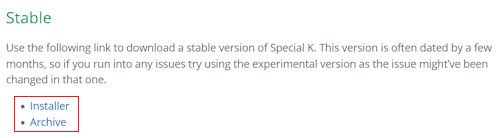
※Stable版以外にも、SteamTinkerLaunchツールを使用してNightly版を利用できます。Nightly版は最新の機能を含みますが、安定性が低い場合があるため注意が必要です。また、ソースコードは公開されていますが、信頼できる公式サイトからダウンロードすることが重要です。
(筆者はStable版をダウンロードしました。)
Special Kのインストール
ダウンロードしたファイルを実行します。
画面の指示に従ってインストールを完了させます。
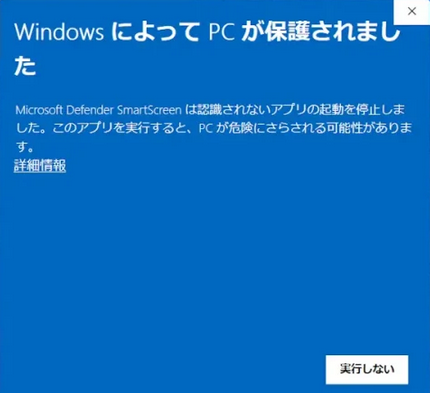
<Windows Defender SmartScreenの警告について>
インストール時、Windows Defender SmartScreenによって上記のような「WindowsによってPCが保護されました」という警告が表示される場合があります。
この警告が表示された場合は、まず画面左側の「詳細情報」をクリックします。すると「実行」ボタンが表示されるので、クリックしてインストールを続行します。(自分が意図してダウンロードしたプログラムであり、自己責任で信頼できると判断できる場合のみ「実行」してください。)
インストールが完了したら、Special Kを起動します。
Special Kのゲームリストは自動的にロードされます。ドラクエ3リメイクにも対応してるっぽいですね。(ただカバー画像は用意されていないようです)
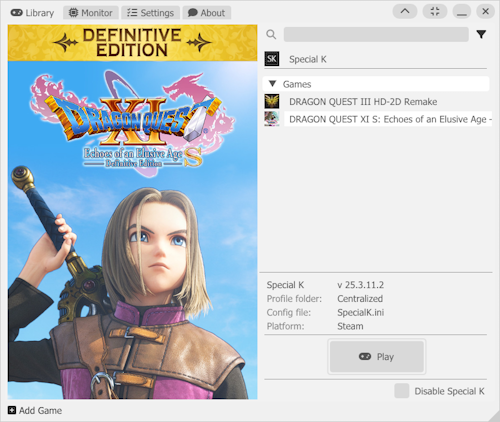
Special Kの「Play」ボタンをクリックして、ドラゴンクエストXI Sを起動。
ゲームを起動して、ゲーム画面が表示されたら、CtrlキーとShiftキーを押しながら、Backspaceキーを押します。これで、Special Kのコントロールパネルが表示されます。
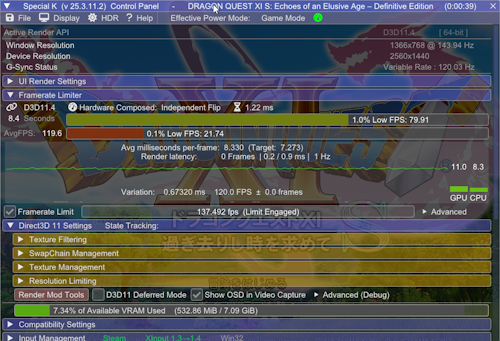
コントロールパネルのメニューから、「Enable / Disable Devices」を探して展開します。
「Mouse Input」という項目を見つけます。おそらく「Enabled」になっているはずです。これを「Disabled (Always)」に変更します。

注意:「Disabled (in Background)」に設定すると、マウスカーソルはデスクトップに表示されますが、マウス操作はゲーム内で有効なままです。必ず「Disabled (Always)」を選択してください。
設定を変更したら、コントロールパネルを閉じます。
ゲーム中にマウスカーソルがデスクトップに表示されたままになっていることを確認しましょう。
どうでしょうか?
ゲームをプレイ中でも、マウスカーソルが表示されるようになったかと思います。これで、問題は解決です!
「ゲームによるマウス制御」を解除できたことで、マウスカーソルがデスクトップ上で常に表示されるようになりました。そして、左クリックでの決定/右クリックでのキャンセル操作、マウスの動きによるカメラ操作も停止できましたね。
これで、攻略サイトやWikiを見ながらのゲームプレイやAlt+Tabでの画面切り替えなしで、マウスだけで他のPC操作など、様々な作業が快適に行えるようになります。
ゲームはゲームパッドだけで操作でき、マウスは通常のWindowsアプリケーション操作に使えるように。
このツールを知るまでは、Nexus ModsなどでMODツールの作成を依頼しようかと考えていましたし、左クリック時にカーソルを強制的に再描画するAutoHotkeyスクリプトを自分で作成しようとも思っていました。
ゲーム内の設定でマウスとカメラの連動を停止するオプションがないのは、不便ですね。ゲーム側で設定できるようになっていれば、もっと楽だったのに…と、思わずにはいられません。
まとめ
Special Kというツールを使うことで、ドラゴンクエストXI Sでマウスカーソルが表示されない問題を解決できました。ゲームパッドでプレイしながら攻略サイトをチェックしたい方や、効率的にマルチタスクをしたい方には、特におすすめの方法です。
この方法は、ドラゴンクエストXI S以外のPCゲームでも応用できます。Special Kを活用することで、多くのゲームで同様のマウスカーソル表示問題の解決や、グラフィック・パフォーマンスの向上が期待できるでしょう。
今回ご紹介した解決策が、同じ問題で悩んでいる方々のお役に立てれば幸いです!
<私のシステム環境>
OS:Windows 10
コントローラー:Nintendo Switch Proコントローラー
【注意点とリスク】
本記事で紹介する方法は、自己責任でご利用ください。ゲームのアップデートなどにより、動作が変わる可能性があります。
今回はゲームパッドの右スティックでカメラ操作ができるため、マウス入力を無効にすることができました。しかし、マウス操作が必須となるゲームの場合は、マウス入力を完全にブロックしてしまうと、マウスを使う機能が使用できなくなります。割り当ての設定には、十分ご注意ください。
Special Kの利用について:Special Kはチートツールではありませんが、念のため、ゲームの利用規約をご確認ください(特にオンラインゲームの場合)。Special Kはサードパーティ製のソフトウェアです。使用することで、システムやゲームの動作に予期せぬ影響を与える可能性があります。問題が発生した場合は、Special Kを無効化するか、アンインストールしてください。
ゲーム設定の変更について:ゲームの設定を変更する際は、不適切な設定を行うと、ゲームのクラッシュやデータ損失の原因となることがあります。設定変更前には、必ずバックアップを取ることを強く推奨します。
<補足情報:Dragon Quest XI S ゲーム終了方法>
ドラゴンクエスト11Sの正式なゲームの終わり方は、メニューを開き、「さくせん」の中にある「ゲームを終了」を選択することです。もちろん、Alt+Tabでマウスカーソルを表示させ、タスクバーからプログラムを強制終了したり、Alt+F4で終了したりする方法もあります。実は、公式FAQには「Alt+F4で終了してください」と書かれていたりもします…。しかし、もう少しスマートな方法があっても良いですよね。例えば、教会や女神像でセーブした後、「続けない」を選択するとタイトル画面に戻るのですから、タイトル画面にも「ゲームを終了」の項目を用意してほしい…と思うのは、私だけでしょうか。